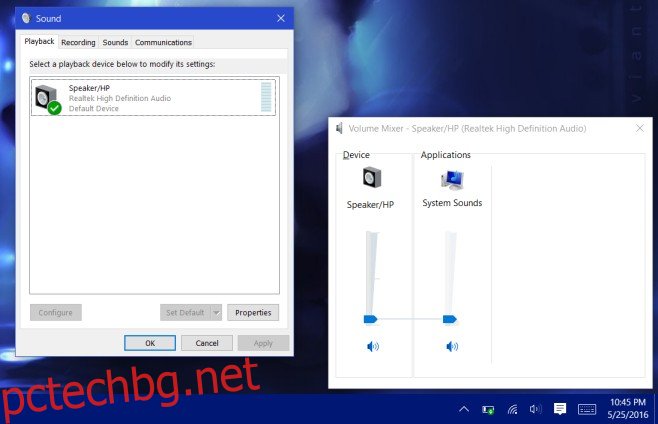Windows, още от Vista, е бил в състояние да идентифицира множество аудио входни и изходни устройства, свързани към една система. Позволява ви взаимозависимо да управлявате силата на звука за тези устройства и може да променяте настройките на силата на звука в движение, когато дадено устройство е свързано/изключено. Windows 10 не се различава, но ако слушалките ви не се показват в миксера за сила на звука, това просто няма да работи. Windows 10 ще открие слушалките, тъй като новият хардуер и звук, разбира се, ще бъдат пренасочени през тях, но за да ги управлявате като отделно аудио входно/изходно устройство, първо трябва да ги добавите. Ето как.
Уверете се, че вашият звуков драйвер е инсталиран правилно и че използвате най-новата версия. За да направите това, отидете в диспечера на устройствата и проверете дали е налична актуализация за звуковия драйвер. Ако въпреки, че звуковият драйвер е актуален, вашите слушалки не са открити в миксер за сила на звука, има два начина да се справите с това. Единият е да използвате настройките на Windows Sound по подразбиране, а вторият е да използвате собствения контролен панел за аудио на звуковия драйвер. Ще обсъдим как да използваме и двете.
Настройки на звука на Windows
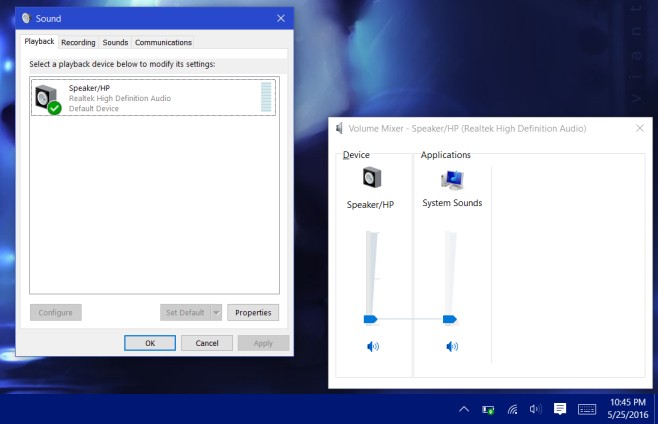
Стъпка 1: Свържете слушалките си. Щракнете с десния бутон върху иконата на високоговорителя в системната област и изберете Звуци.
Стъпка 2: В раздела Възпроизвеждане щракнете с десния бутон върху единия високоговорител по подразбиране, посочен там, и изберете „Показване на изключените устройства“ и „Показване на изключените устройства“. Слушалките, които сте свързали, вече ще се показват като деактивирано устройство.
Стъпка 3: Щракнете с десния бутон върху деактивираните слушалки и изберете „Активиране“.
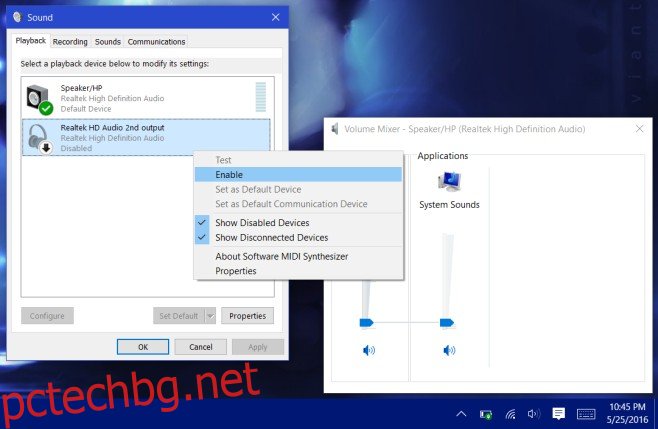
Стъпка 4: Това трябва да активира слушалките. Сега трябва да ги зададете като устройство по подразбиране. Изберете ги и щракнете върху бутона „Задаване по подразбиране“. Извадете слушалките и ги свържете отново. И високоговорителите, и слушалките ще започнат да се появяват като отделни устройства в миксера за сила на звука. Вече можете да управлявате техните обеми независимо. Windows ще запомни нивото за всяко едно и когато свържете слушалките, автоматично ще регулира силата на звука до последния зададен за устройството.
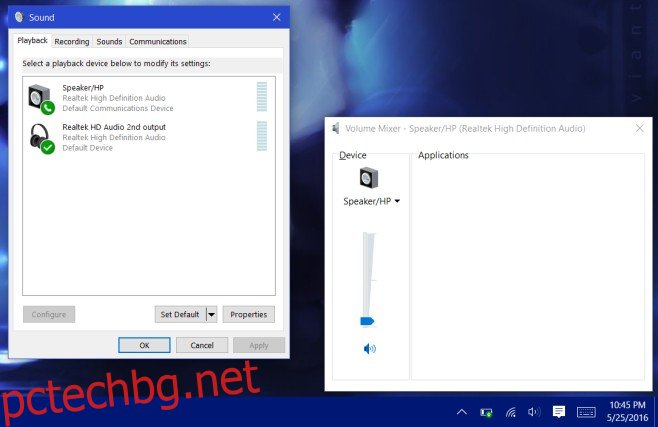
Аудио контролен панел на звуковия драйвер
Стъпка 1: Свържете слушалките си.
Стъпка 2: Отворете контролния панел на аудио драйвера. Системата, на която тествахме това, идваше с високоговорители Bang & Olufsen и трябваше да преминем през панела за управление на аудиото за нея. За други системи този контролен панел може да е от различен производител в зависимост от високоговорителите, които имате. Ако там няма абсолютно нищо, тогава ще трябва да преминете през собствените звукови настройки на Windows.
Стъпка 3: Свържете високоговорителите си. На аудио контролния панел трябва да добавите второто устройство. Тези настройки и къде да ги намерите ще се различават от контролния панел до контролния панел. За аудио панела Bang & Olufsen трябваше да отидем в Разширени настройки и да активираме възпроизвеждане и запис с множество потоци.
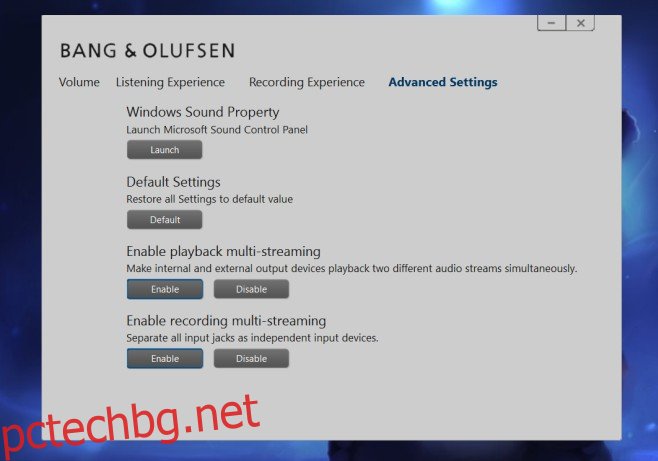
Когато добавите това второ устройство, високоговорителите и слушалките, които сте свързали, вече ще се показват отделно в аудио устройствата, когато щракнете с десния бутон върху иконата на високоговорителя в системната област и изберете миксер за сила на звука.
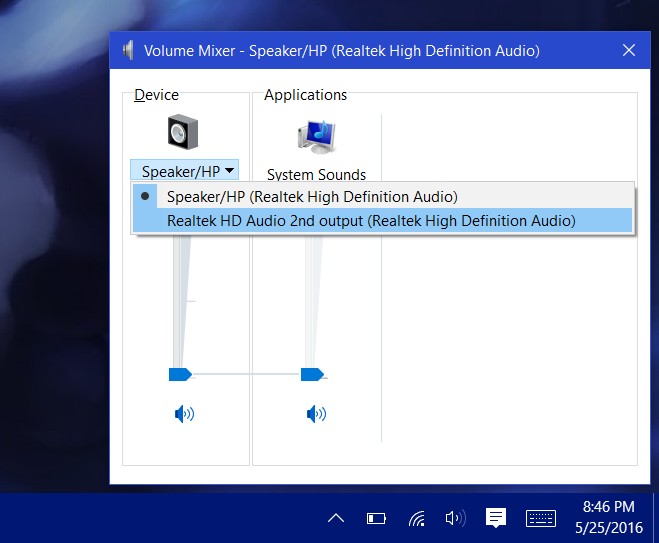
Стъпка 4: Докато слушалките ви все още са свързани към вашата система, направете ги като устройство по подразбиране. Изключете слушалките си и ги включете отново.
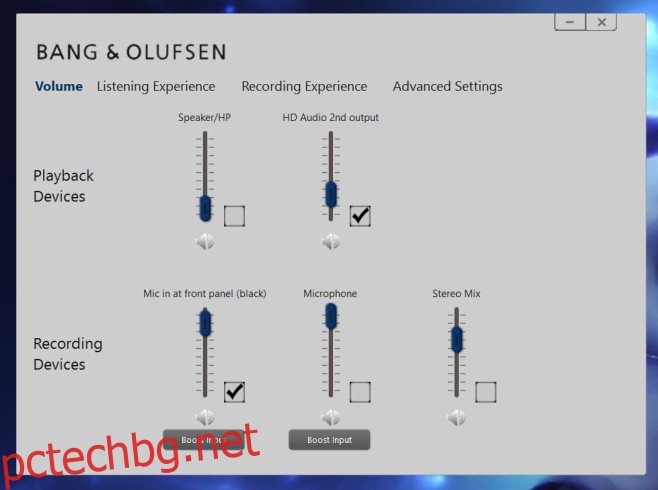
Това е всичко, което е необходимо. Windows 10 ще ви позволи да имате повече от едно устройство по подразбиране, както е показано по-горе. Той е интелигентен с това, че знае кое устройство е свързано и кое не и ефективно ще насочва звука съответно. Когато слушалките са включени, той ще възпроизвежда звук през тях. Когато слушалките бъдат извадени, високоговорителите ще се използват автоматично.